php小编新一给大家带来了一款非常实用的教程,即3Ds MAX修改偏好设置的操作教程。在使用3Ds MAX软件时,经常会遇到一些默认设置不符合自己的使用习惯的情况,通过修改偏好设置可以提高工作效率和使用体验。本教程将为大家详细介绍如何进行偏好设置的修改操作,让你的3Ds MAX软件更加适合自己的需求,让工作更加顺畅高效。我们一起来看看吧!
1、在打开软件后在菜单栏中单击【自定义】选项卡。
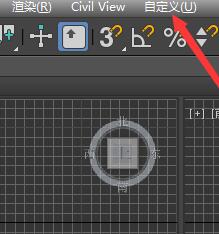
2、然后显示自定义选项列表中单击同【首选项】。
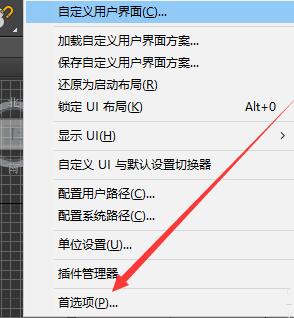
3、打开首选项设置对话框中在单击【常用】选项卡。若在软件在突然发生错误的故障时而未响应的情况下在】场景撤消【栏参数中更改级别,级别越大越好,但是占用的内存也大。
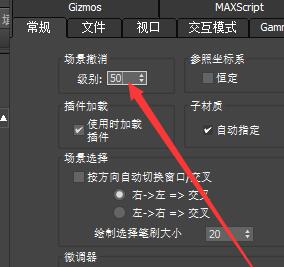
4、在文件选项卡中在文件处理栏参数中建议【勾选"将局部文件路径转化为相对路径的选项,这样的设置可以减少查找文件的保存路径的时间。
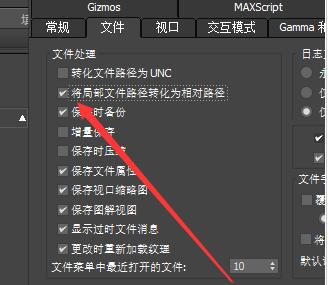
5、若打开软件后在使用中发生了屏幕闪屏可以在选择单击】视口【选项卡参数设置国在显示驱动程序栏中单击】选择驱动程序【按钮。
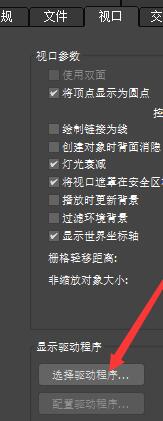
6、然后弹出显示驱动程序选择对话框中单击"下拉按钮"选择需要的显卡驱动程序,一般默认的配置显卡的推荐驱动,还有其他的选项卡在这不一一设置,根据自己的操作而设置。
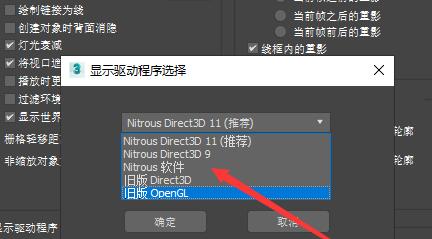
以上是3Ds MAX修改偏好设置的操作教程的详细内容。更多信息请关注PHP中文网其他相关文章!




